巧用excel数据透视表教学文案共113页文档
Excel数据透视表技巧

Excel数据透视表技巧数据透视表是Excel中一个非常有用的工具,它可以帮助我们对大量的数据进行分析和总结。
在本文中,我们将介绍一些Excel数据透视表的技巧,帮助读者更好地利用这一功能。
1. 创建数据透视表要创建一个数据透视表,首先需要有一个包含数据的源表。
选择源表中的一个单元格,然后点击"插入"选项卡中的"数据透视表"按钮。
在弹出的对话框中,选择源表的范围和要放置数据透视表的位置,然后点击"确定"。
2. 设置数据透视表字段在数据透视表字段列表中,将源表中的字段拖拽到相应的区域。
例如,如果要按照某个字段进行数据分组,可以将该字段拖拽到"行标签"区域;如果要对某个字段进行计算,可以将该字段拖拽到"值"区域。
3. 更改数据透视表的样式Excel提供了多种样式供我们选择,可以通过点击"设计"选项卡中的样式按钮来更改数据透视表的样式。
此外,还可以通过右键点击数据透视表并选择"样式"来进一步自定义样式。
4. 使用数据透视表筛选数据数据透视表允许我们根据某个字段的值来筛选数据。
只需在数据透视表字段列表中选择相应的字段,然后在"字段筛选"区域中设置筛选条件即可。
5. 对数据透视表进行排序如果想要按照某个字段对数据透视表进行排序,可以在数据透视表字段列表中选择相应的字段,然后点击"排序"按钮进行排序设置。
可以选择升序或降序排列。
6. 添加计算字段数据透视表还允许我们添加一些自定义的计算字段。
在数据透视表字段列表中,点击某个字段后,点击"字段设置"按钮,在弹出的对话框中可以进行各种计算设置,比如求和、平均值等。
7. 使用数据透视表进行数据透视图联动如果在一个工作簿中有多个数据透视表,可以通过联动的方式来实现数据的集中管理。
数据透视表教程

数据透视表教程数据透视表教程(一)数据透视表是 Excel 中的一个强大功能。
它可以将大量数据进行汇总和分析,帮助用户更清晰地了解数据中的模式和趋势。
这篇教程将为您介绍数据透视表的基础知识和操作步骤。
一、创建数据透视表在 Excel 中,创建数据透视表非常简单。
首先,要确保您的数据具有一定的结构性,其中包括行、列和值。
然后,您可以按照以下步骤创建数据透视表:1. 选择数据区域,并单击“插入”选项卡上的“数据透视表”按钮。
2. 在打开的数据透视表对话框中,选择数据区域,并确定数据的位置。
3. 在“数据透视表字段”面板中,将各个字段拖动到对应的区域中,包括“行”、“列”和“值”。
4. 您可以在“数据透视表字段”面板上对每个字段进行设置和调整,例如更改汇总方式、添加计算字段等。
5. 单击“确定”按钮,即可创建您的数据透视表。
二、数据透视表的结构了解数据透视表的结构是使用它的关键部分之一。
下面是数据透视表的基础结构和各个区域的作用:1. 值区域:此区域是数据透视表的中心。
它包含要聚合和分析的数据。
在该区域的字段通常是数量、和、平均数等。
2. 行区域:此区域位于数据透视表的左侧。
它包含您要将数据进行分组的字段。
例如,如果您有城市、国家和地区的数据,则您可以将它们放在行区域中。
3. 列区域:此区域位于数据透视表的顶部。
它类似于行区域,但它会在列方向上进行分组。
4. 页面区域:此区域位于数据透视表的右侧或底部。
它包含要过滤或限制的值列表。
三、数据透视表的使用数据透视表可以帮助您快速汇总和分析大量的数据。
以下是数据透视表的一些主要用途:1. 聚合数据:数据透视表可以根据选择的行和列字段累计和计算值字段的量,例如总和、平均数、数量等。
2. 数据过滤:通过使用页面区域可以轻松地在数据透视表中筛选数据。
例如,您可以选择只显示特定日期范围内的数据。
3. 排序和分组:利用数据透视表可以对数据进行排序和分组,例如对销售数据进行按地区或日期排序。
Excel数据透视表分析教程

Excel数据透视表分析教程第一章:数据透视表的基础知识数据透视表是Excel中一种强大的数据分析工具,它可以帮助我们快速分析大量数据、发现数据之间的关系、总结数据的特征和趋势等。
在开始学习数据透视表之前,首先需要了解一些基础知识。
1.1 数据透视表的定义和作用数据透视表是一种基于Excel电子表格的数据汇总和分析工具,它可以将复杂的数据汇总为简洁的汇总报表,并提供强大的筛选和排序功能,帮助用户快速找到所需要的信息。
1.2 数据透视表的基本组成部分数据透视表由行区域(即行标签)、列区域(即列标签)、值区域和筛选区域组成。
行区域和列区域用于对数据进行分类和分组,值区域用于展示汇总结果,筛选区域用于选择所需的数据。
第二章:创建数据透视表在Excel中创建数据透视表非常简单,只需按照以下步骤进行操作即可。
2.1 准备数据首先,准备好待分析的数据,并确保每一列都有明确的字段名称。
确保数据没有重复项或空值,以免影响分析结果。
2.2 选择数据选中待分析的数据区域,包括字段名称和数据值。
在Excel的菜单栏中选择“数据”选项,然后点击“数据透视表”按钮。
2.3 设置数据透视表字段在弹出的数据透视表对话框中,将字段拖放到对应的区域。
将需要分析的字段拖放到行区域或列区域,将需要计算的字段拖放到值区域。
第三章:数据透视表的常用操作一旦创建了数据透视表,我们可以进行一系列的操作来进一步分析数据和获取所需的信息。
3.1 更改数据显示方式在数据透视表的值区域中,我们可以通过右键单击数值,选择“值字段设置”来更改数据的显示方式,例如汇总方式(求和、计数等)和数值格式(百分比、货币等)。
3.2 添加过滤器在数据透视表的筛选区域中,我们可以添加过滤器以筛选所需的数据。
通过选择特定字段的值,只显示满足条件的数据。
3.3 排列数据我们可以通过拖动数据透视表中的字段来重新排列数据的显示顺序。
通过拖动字段到行区域或列区域的不同位置,可以改变数据透视表的布局。
Excel数据透视表简明教程

Excel数据透视表简明教程第一章:什么是数据透视表数据透视表是一种数据分析工具,可以通过对已有数据进行汇总和整理,快速生成统计报表和图表。
它可以帮助用户快速分析大量数据,找出数据之间的关系并揭示潜在的趋势和规律。
第二章:数据透视表的创建在Excel中,创建数据透视表非常简单。
1. 打开包含数据的工作表,在Excel的菜单栏上选择“插入”选项卡;2. 在“表格”组下方找到“数据透视表”选项,点击它;3. 弹出的“数据透视表和数据透视图向导”对话框中,选择要分析的数据范围;4. 在“选择数据源”对话框中,可以手动选择数据范围,或者直接使用“自动选择”;5. 点击“确定”按钮,Excel将自动创建一个新的工作表,并在该工作表上生成一个空白的数据透视表。
第三章:数据透视表字段设置在数据透视表中,有四个主要的字段设置选项:行标签、列标签、值和筛选器。
1. 行标签:用于将数据按行进行分组汇总,通常是分类数据,如地区、部门等;2. 列标签:用于将数据按列进行分组汇总,通常是时间数据,如年份、月份等;3. 值:用于指定需要分析的数值字段,如销售额、利润等;4. 筛选器:用于在数据透视表中设置筛选条件,只显示符合条件的数据。
通过拖放字段到数据透视表的相应区域,可以自由设置字段的显示方式和顺序。
第四章:数据透视表的数据计算数据透视表不仅可以对数据进行汇总,还可以进行各种类型的数据计算。
1. 汇总方式:设置数值字段的汇总方式,如求和、计数、平均值等;2. 添加计算字段:在数据透视表中可以添加额外的计算字段,从而对数据进行更复杂的计算;3. 透视表选项:通过右键单击数据透视表中的数值字段,可以进一步设置计算方式和格式。
第五章:数据透视表的布局和样式数据透视表的布局和样式可以根据用户需求进行自定义设置。
1. 布局:通过调整行标签和列标签的位置和顺序,可以改变数据透视表的布局形式;2. 样式:可以通过应用预定义样式或自定义样式,改变数据透视表的外观和风格;3. 格式:可以对数据透视表中的单元格进行格式化,如调整字体、边框、颜色等。
使用Excel进行数据透视表分析教程

使用Excel进行数据透视表分析教程第一章:介绍数据透视表分析的概念数据透视表是Excel中一项强大的数据分析工具,它能够将大量的数据快速和简单地进行整理、筛选和汇总。
通过数据透视表分析,我们可以发现数据中隐藏的模式、趋势和关联关系,进而为决策提供有力的支持。
第二章:准备分析所需的数据在使用数据透视表前,我们需要先准备好待分析的数据。
通常,数据应该以表格的形式进行组织,在每一列中包含相关的数据项。
确保数据表中没有合并的单元格和空行,并将数据项正确标记,以免在后续分析过程中出现问题。
第三章:使用数据透视表创建分析表在Excel中,我们可以通过选择数据表中的任意一个单元格,然后点击“数据”选项卡中的“数据透视表”按钮来创建数据透视表。
在弹出的对话框中,我们需要指定数据源和数据透视表的位置,然后点击“确定”按钮。
第四章:设置数据透视表的字段在创建好数据透视表后,我们需要根据分析需求设置数据透视表的字段。
Excel会根据数据表中的数据项自动推测出适合作为列、行和值的字段,并提供给我们选择。
我们可以根据需求从数据透视表字段列表中拖动或选择字段,将其放置在适当的区域。
第五章:调整数据透视表的布局和外观一旦设置好数据透视表的字段,Excel会根据字段的排列自动调整数据透视表的布局。
但是,我们可以根据个人需求对数据透视表进行进一步的调整。
我们可以通过拖动字段标题来调整字段的顺序,通过右键点击字段标题来设置显示样式和格式,并通过更改字段的设置来修改数据透视表的显示方式。
第六章:应用筛选器和排序器数据透视表可以使用筛选器和排序器来进一步查找和细化数据。
通过在数据透视表中选择相应的字段,在筛选器中设置条件,我们可以快速地筛选出我们所需的数据子集。
另外,我们还可以通过点击字段标题来对数据透视表的数据进行升序或降序排序,以便更好地理解数据的整体情况。
第七章:进行数据的汇总和计算数据透视表最大的优势之一是可以对数据进行汇总和计算。
excel数据透视图教程
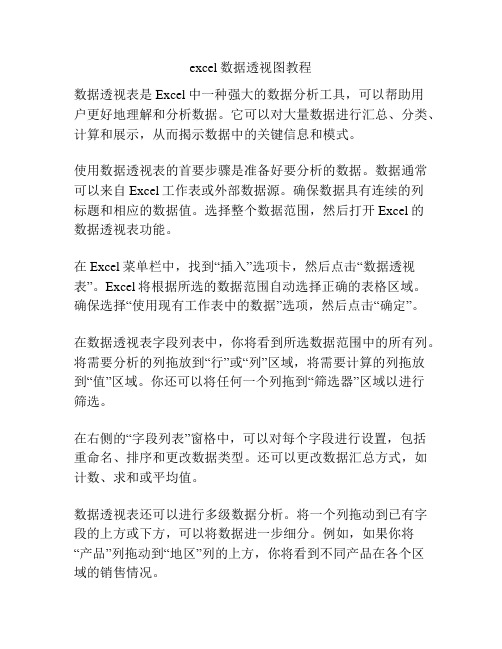
excel数据透视图教程数据透视表是Excel中一种强大的数据分析工具,可以帮助用户更好地理解和分析数据。
它可以对大量数据进行汇总、分类、计算和展示,从而揭示数据中的关键信息和模式。
使用数据透视表的首要步骤是准备好要分析的数据。
数据通常可以来自Excel工作表或外部数据源。
确保数据具有连续的列标题和相应的数据值。
选择整个数据范围,然后打开Excel的数据透视表功能。
在Excel菜单栏中,找到“插入”选项卡,然后点击“数据透视表”。
Excel将根据所选的数据范围自动选择正确的表格区域。
确保选择“使用现有工作表中的数据”选项,然后点击“确定”。
在数据透视表字段列表中,你将看到所选数据范围中的所有列。
将需要分析的列拖放到“行”或“列”区域,将需要计算的列拖放到“值”区域。
你还可以将任何一个列拖到“筛选器”区域以进行筛选。
在右侧的“字段列表”窗格中,可以对每个字段进行设置,包括重命名、排序和更改数据类型。
还可以更改数据汇总方式,如计数、求和或平均值。
数据透视表还可以进行多级数据分析。
将一个列拖动到已有字段的上方或下方,可以将数据进一步细分。
例如,如果你将“产品”列拖动到“地区”列的上方,你将看到不同产品在各个区域的销售情况。
除了基本的数据分析功能,Excel的数据透视表还提供了高级分析功能。
你可以通过右键单击数据透视表以查看更多选项。
例如,你可以对选定的数据进行排序、过滤、条件格式设置和基于多个字段的计算。
你还可以更改数据透视表的布局和格式,以使其更易读和易于分析。
在使用数据透视表时,还有一些常用技巧值得注意。
首先,确保你了解每个字段的数据类型和格式,以避免计算错误。
其次,在修改原始数据后,要及时更新数据透视表。
只需右键单击数据透视表,然后选择“刷新”,即可更新数据。
最后,确保你理解数据透视表的实际应用场景。
数据透视表可以用于各种目的,例如分析销售数据、比较不同产品的绩效或检查特定地区的销售趋势。
根据需要进行实际操作和探索,逐渐熟悉数据透视表的功能和特点。
Excel数据透视表讲解
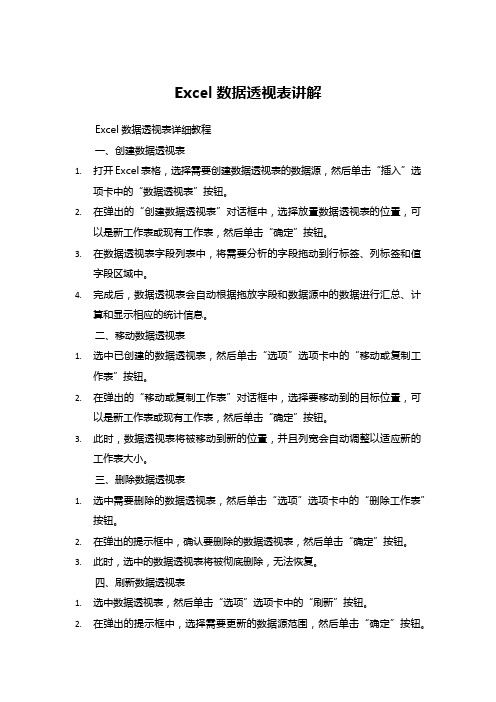
Excel数据透视表讲解Excel数据透视表详细教程一、创建数据透视表1.打开Excel表格,选择需要创建数据透视表的数据源,然后单击“插入”选项卡中的“数据透视表”按钮。
2.在弹出的“创建数据透视表”对话框中,选择放置数据透视表的位置,可以是新工作表或现有工作表,然后单击“确定”按钮。
3.在数据透视表字段列表中,将需要分析的字段拖动到行标签、列标签和值字段区域中。
4.完成后,数据透视表会自动根据拖放字段和数据源中的数据进行汇总、计算和显示相应的统计信息。
二、移动数据透视表1.选中已创建的数据透视表,然后单击“选项”选项卡中的“移动或复制工作表”按钮。
2.在弹出的“移动或复制工作表”对话框中,选择要移动到的目标位置,可以是新工作表或现有工作表,然后单击“确定”按钮。
3.此时,数据透视表将被移动到新的位置,并且列宽会自动调整以适应新的工作表大小。
三、删除数据透视表1.选中需要删除的数据透视表,然后单击“选项”选项卡中的“删除工作表”按钮。
2.在弹出的提示框中,确认要删除的数据透视表,然后单击“确定”按钮。
3.此时,选中的数据透视表将被彻底删除,无法恢复。
四、刷新数据透视表1.选中数据透视表,然后单击“选项”选项卡中的“刷新”按钮。
2.在弹出的提示框中,选择需要更新的数据源范围,然后单击“确定”按钮。
3.Excel将自动刷新数据透视表中的数据,以反映最新数据源中的信息。
五、数值排序与文本筛选1.选中数据透视表中的某个数值字段,然后单击“选项”选项卡中的“排序”按钮,可以根据需要选择升序或降序排序方式。
2.若要对某个文本字段进行筛选,可以单击该字段旁边的下拉箭头,然后选择需要的筛选条件。
3.可以同时对多个字段进行排序和筛选操作,以满足不同的分析需求。
Excel电子表格软件数据透视表教程

Excel电子表格软件数据透视表教程第一章:什么是Excel数据透视表在Excel电子表格软件中,数据透视表是一种强大的分析工具,它可以帮助用户快速、准确地对大量数据进行分析和汇总。
通过数据透视表,用户可以轻松地找到数据中的模式和趋势,以便进行更好的决策和分析。
第二章:数据透视表的基本原理数据透视表的基本原理是将数据按照不同的维度进行分类和汇总。
在数据透视表中,用户可以选择一个或多个字段作为行标签、列标签和值,然后Excel会自动根据用户的选择创建一个透视表,以展示数据的汇总和分析结果。
第三章:创建数据透视表在Excel中,创建一个数据透视表非常简单。
首先,用户需要选择需要分析的数据范围,并在“插入”选项卡中点击“数据透视表”按钮。
接下来,用户可以在弹出的对话框中选择适当的选项,如“源数据范围”和“放置位置”,然后点击“确定”按钮即可创建一个数据透视表。
第四章:配置数据透视表创建数据透视表后,用户可以对其进行配置以满足自己的需求。
用户可以选择透视表中显示的字段、行标签、列标签和值,并可以对这些选项进行排序、过滤和格式化等操作。
用户还可以在透视表中添加计算字段和计算项,以进行更复杂的分析和汇总。
第五章:使用数据透视表进行分析数据透视表可以帮助用户进行各种分析。
例如,用户可以使用透视表进行数据的汇总和计数,以及计算平均值、最大值和最小值等统计指标。
用户还可以使用透视表进行数据的分类和筛选,以找到数据中的模式和异常情况。
第六章:数据透视表的高级功能除了基本功能外,Excel还提供了一些高级功能来增强数据透视表的分析能力。
例如,用户可以使用“数据透视表字段”选项卡上的“数据透视表和数据透视图”按钮来创建多个透视表,并将它们放置在同一个工作表上,以便进行比较和分析。
用户还可以使用“数据透视表字段”选项卡上的“报表”按钮来创建透视表报表,并对报表中的格式进行调整和修改。
第七章:常见问题及解决方法在使用数据透视表时,可能会遇到一些常见的问题,如透视表中的数据不准确、透视表中的数据不完整等。
轻松掌握Excel数据透视表的使用方法
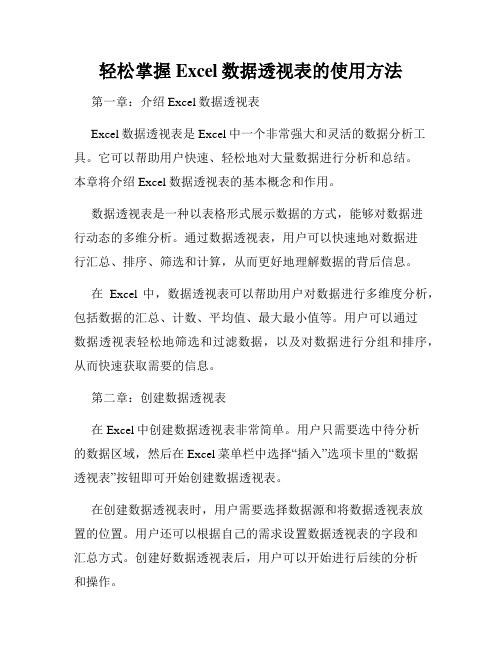
轻松掌握Excel数据透视表的使用方法第一章:介绍Excel数据透视表Excel数据透视表是Excel中一个非常强大和灵活的数据分析工具。
它可以帮助用户快速、轻松地对大量数据进行分析和总结。
本章将介绍Excel数据透视表的基本概念和作用。
数据透视表是一种以表格形式展示数据的方式,能够对数据进行动态的多维分析。
通过数据透视表,用户可以快速地对数据进行汇总、排序、筛选和计算,从而更好地理解数据的背后信息。
在Excel中,数据透视表可以帮助用户对数据进行多维度分析,包括数据的汇总、计数、平均值、最大最小值等。
用户可以通过数据透视表轻松地筛选和过滤数据,以及对数据进行分组和排序,从而快速获取需要的信息。
第二章:创建数据透视表在Excel中创建数据透视表非常简单。
用户只需要选中待分析的数据区域,然后在Excel菜单栏中选择“插入”选项卡里的“数据透视表”按钮即可开始创建数据透视表。
在创建数据透视表时,用户需要选择数据源和将数据透视表放置的位置。
用户还可以根据自己的需求设置数据透视表的字段和汇总方式。
创建好数据透视表后,用户可以开始进行后续的分析和操作。
第三章:设置数据透视表字段创建好数据透视表后,用户需要设置数据透视表的字段。
数据透视表的字段分为行、列、值和筛选四个部分。
行字段用来表示数据透视表中的行标签,列字段用来表示数据透视表中的列标签,值字段用来表示数据透视表中的数值,筛选字段用来筛选数据透视表中的数据。
用户可以根据自己的需求拖动字段到相应的区域中,来设置数据透视表的字段。
设置好字段后,用户可以通过拖动字段的顺序和级别来调整数据透视表的展示效果。
第四章:对数据透视表进行分组和排序数据透视表不仅可以对数据进行分析,还可以对数据进行分组和排序。
用户可以根据需要对数据透视表中的数据进行分组,以便更好地汇总和展示数据。
用户可以通过右键点击数据透视表中的字段,然后选择“分组”的选项来对数据透视表中的数据进行分组。
数据透视表的使用教案
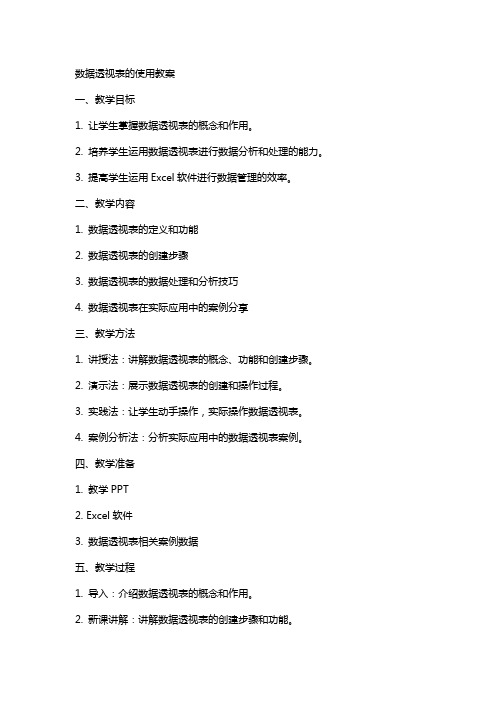
数据透视表的使用教案一、教学目标1. 让学生掌握数据透视表的概念和作用。
2. 培养学生运用数据透视表进行数据分析和处理的能力。
3. 提高学生运用Excel软件进行数据管理的效率。
二、教学内容1. 数据透视表的定义和功能2. 数据透视表的创建步骤3. 数据透视表的数据处理和分析技巧4. 数据透视表在实际应用中的案例分享三、教学方法1. 讲授法:讲解数据透视表的概念、功能和创建步骤。
2. 演示法:展示数据透视表的创建和操作过程。
3. 实践法:让学生动手操作,实际操作数据透视表。
4. 案例分析法:分析实际应用中的数据透视表案例。
四、教学准备1. 教学PPT2. Excel软件3. 数据透视表相关案例数据五、教学过程1. 导入:介绍数据透视表的概念和作用。
2. 新课讲解:讲解数据透视表的创建步骤和功能。
3. 演示操作:展示数据透视表的创建和操作过程。
4. 实践练习:学生动手操作,创建数据透视表。
5. 案例分析:分享实际应用中的数据透视表案例,引导学生分析和学习。
7. 课后作业:布置相关练习题,巩固所学知识。
六、教学评估1. 课堂练习:通过练习题检查学生对数据透视表基本操作的掌握情况。
2. 课后作业:布置综合性较强的作业,让学生运用数据透视表解决实际问题。
3. 学生互评:鼓励学生之间相互评价,共同进步。
4. 教师评价:对学生的学习情况进行综合评价,及时发现问题并给予指导。
七、教学拓展1. 数据透视表的高级功能:介绍数据透视表的高级功能,如数据透视图、数据透视轮等。
2. 其他数据分析工具:介绍Excel中的其他数据分析工具,如条件格式、图表等。
3. 实际应用案例分享:分享更多实际应用中的数据透视表案例,拓宽学生的视野。
八、教学反馈1. 学生反馈:收集学生对课程内容的意见和建议,以便改进教学方法。
2. 同行评价:向同行请教对本节课教学的意见和建议,提升教学质量。
九、教学巩固1. 定期复习:在后续课程中,定期复习数据透视表的知识,巩固学生的基础。
数据透视表的使用教案
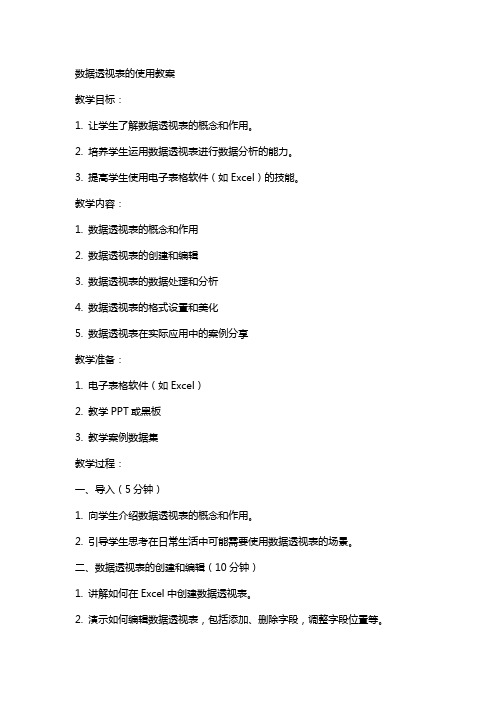
数据透视表的使用教案教学目标:1. 让学生了解数据透视表的概念和作用。
2. 培养学生运用数据透视表进行数据分析的能力。
3. 提高学生使用电子表格软件(如Excel)的技能。
教学内容:1. 数据透视表的概念和作用2. 数据透视表的创建和编辑3. 数据透视表的数据处理和分析4. 数据透视表的格式设置和美化5. 数据透视表在实际应用中的案例分享教学准备:1. 电子表格软件(如Excel)2. 教学PPT或黑板3. 教学案例数据集教学过程:一、导入(5分钟)1. 向学生介绍数据透视表的概念和作用。
2. 引导学生思考在日常生活中可能需要使用数据透视表的场景。
二、数据透视表的创建和编辑(10分钟)1. 讲解如何在Excel中创建数据透视表。
2. 演示如何编辑数据透视表,包括添加、删除字段,调整字段位置等。
三、数据透视表的数据处理和分析(10分钟)1. 讲解数据透视表的数据处理功能,如分组、筛选、排序等。
2. 演示如何利用数据透视表进行数据分析,如计算销售数据的总和、平均值等。
四、数据透视表的格式设置和美化(10分钟)1. 讲解如何设置数据透视表的格式,包括字体、颜色、单元格边框等。
2. 演示如何美化数据透视表,使其更具可读性和吸引力。
五、案例分享和练习(15分钟)1. 分享一些实际应用数据透视表的案例,让学生了解数据透视表在实际工作中的作用。
2. 给学生发放练习数据集,让学生实际操作数据透视表的创建、编辑、数据处理和格式设置。
3. 引导学生相互交流和讨论,解答学生在练习过程中遇到的问题。
教学评价:1. 学生能熟练掌握数据透视表的基本操作。
2. 学生能理解数据透视表的概念和作用,并能在实际应用中进行数据分析。
3. 学生能对数据透视表进行格式设置和美化,使其更具可读性和吸引力。
六、数据透视表的高级应用(10分钟)1. 讲解数据透视表的高级功能,如数据透视图、切片器等。
2. 演示如何使用数据透视图进行数据可视化分析。
《Excel数据透视表》详细教案

1.掌握数据透视表的创建及区分其结构布局。
2.掌握创建图表、双坐标图表的操作方法。
教学方法:讲解法、案例演示法、提问法相结合。
重点难点与解决措施:重点:创建图表的操作方法难点:数据透视表的创建;解决措施:通过实例讲演,在原有知识基础上,进一步深化相关知识点。
教学组织过程:课前复习:上节课我们学习了数据表的处理和操作方法。
新课:数据的汇总显示,除了上节课所学的筛选之类的功能可用之外,还可以使用数据透视表。
另外,在实际工作中作总结和趋势分析,还将用到图表。
所以本节课我们来学习一下数据透视表。
数据透视表是一种对数据清单快速建立汇总的动态总结报告,它可以随时调换行列的位置而进行不同形式的汇总,是Excel提供的一个极为有效的汇总工具。
数据透视表在销售数据汇总、出入库汇总及明细账汇总等方面有着广泛应用。
一、创建数据透视表例4-11 如图4-49所示,对销售清单利用数据透视表进行汇总。
(操作步骤见P92-94)(解释页字段、行字段、列字段含义)二、调整数据透视表格式上例题中创建的数据透视表可能不是理想格式。
对于这种默认格式,可以通过把“数据”按钮拖到“汇总”中去,使其显示更为直观。
另外,Excel提供了很多设置好的自动套用格式,可以很方便进行套用。
操作步骤见P95-96 例4-12。
三、在数据透视表中设置公式设置公式是在数据表中添加随数据透视表整体变动而更新的公式。
设置公式分为设置计算字段和计算项。
计算字段是添加对列的计算字段,计算项是添加对行计算的字段。
例4-13(操作步骤见P96-98)(注意,设置公式后的效果,可能会隐藏数据透视表中某些原有列数据。
如何将其重新显示出来呢?以本例,方法有:若是在office2003中,可右击“地区”标题→“组及分级显示”→“显示明细数据”→“姓名”(等))。
四、其他编辑1.调整汇总方式2.显示或隐藏汇总行演示操作3.数据透视表的更新和自动更新五、固定数据透视表格式数据透视表每次更新时,以前手工添加的边框都会被去除,下面是采用设置条件格式的方法固定数据透视表表格线。
Excel数据透视表高级使用技巧

Excel数据透视表高级使用技巧第一章:数据透视表的基础知识数据透视表是Excel中一种非常强大的工具,它可以帮助用户轻松地对大量数据进行分析和汇总。
在使用数据透视表之前,需要了解一些基本概念和步骤。
1.1 数据透视表的定义和功能数据透视表可以将复杂的数据集合转化为简洁的表格,通过对数据进行汇总和分类来提供洞察力。
它可以对数据进行透视、过滤、展开和折叠操作,提供多种汇总方式,如求和、计数、平均等。
1.2 数据透视表的创建步骤创建数据透视表有以下几个基本步骤:选择数据源、定义行列、设置值和筛选器。
用户可以根据自己的需求调整这些步骤。
1.3 数据透视表的常用功能除了基本的创建操作外,数据透视表还提供了许多常用的功能,如数据分组、字段排序、条件格式化和合并数据等。
这些功能可以帮助用户更好地分析和呈现数据。
第二章:数据透视表的高级功能除了基础知识外,数据透视表还有一些高级功能,可以帮助用户更加灵活地处理数据。
下面介绍一些常用的高级使用技巧。
2.1 多重数据透视表的使用在一个工作簿中,用户可以创建多个数据透视表,每个数据透视表可以根据不同的需求和角度进行分析。
用户可以通过选择不同的数据源和字段,创建出多个数据透视表并进行比较和交互操作。
2.2 利用数据字段和项选项进行灵活分析数据透视表的数据字段和项选项可以帮助用户对数据进行更加灵活的分析。
用户可以添加自定义的运算或者公式,对数据进行额外的分析和计算。
此外,通过使用项选项,用户还可以方便地对数据进行展开和折叠操作。
2.3 利用数据透视表的条件格式化功能数据透视表提供了丰富的条件格式化功能,可以根据用户的需要对数据进行颜色标记、数据条和图标集等样式设置。
通过条件格式化,用户可以更好地辨识和理解数据,提高数据的可视化效果。
2.4 利用数据透视表的图表功能进行可视化呈现数据透视表不仅可以通过表格的方式进行数据展示,还可以将数据透视表与图表相结合,以图形化的方式呈现数据分析结果。
Excel数据透视表使用技巧详解
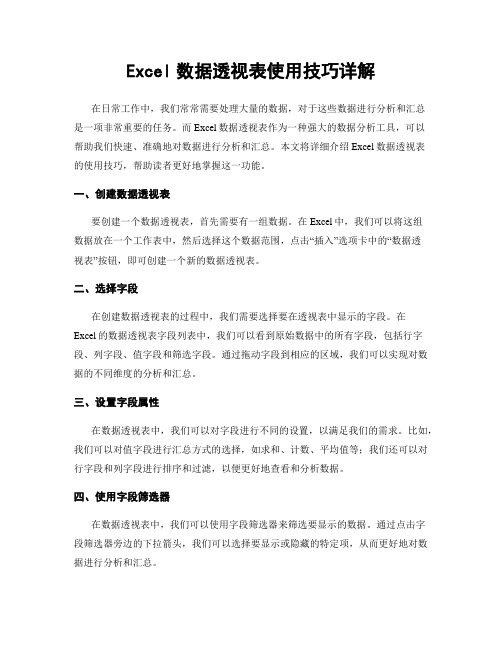
Excel数据透视表使用技巧详解在日常工作中,我们常常需要处理大量的数据,对于这些数据进行分析和汇总是一项非常重要的任务。
而Excel数据透视表作为一种强大的数据分析工具,可以帮助我们快速、准确地对数据进行分析和汇总。
本文将详细介绍Excel数据透视表的使用技巧,帮助读者更好地掌握这一功能。
一、创建数据透视表要创建一个数据透视表,首先需要有一组数据。
在Excel中,我们可以将这组数据放在一个工作表中,然后选择这个数据范围,点击“插入”选项卡中的“数据透视表”按钮,即可创建一个新的数据透视表。
二、选择字段在创建数据透视表的过程中,我们需要选择要在透视表中显示的字段。
在Excel的数据透视表字段列表中,我们可以看到原始数据中的所有字段,包括行字段、列字段、值字段和筛选字段。
通过拖动字段到相应的区域,我们可以实现对数据的不同维度的分析和汇总。
三、设置字段属性在数据透视表中,我们可以对字段进行不同的设置,以满足我们的需求。
比如,我们可以对值字段进行汇总方式的选择,如求和、计数、平均值等;我们还可以对行字段和列字段进行排序和过滤,以便更好地查看和分析数据。
四、使用字段筛选器在数据透视表中,我们可以使用字段筛选器来筛选要显示的数据。
通过点击字段筛选器旁边的下拉箭头,我们可以选择要显示或隐藏的特定项,从而更好地对数据进行分析和汇总。
五、添加计算字段在数据透视表中,我们还可以添加计算字段,以实现更复杂的数据分析和汇总。
通过点击“字段列表”上方的“选项”按钮,然后选择“计算字段”,我们可以定义一个新的计算字段,并在数据透视表中使用它。
六、使用条件格式在数据透视表中,我们可以使用条件格式来对数据进行可视化的处理。
通过点击“字段列表”上方的“条件格式”按钮,我们可以选择不同的条件格式,并将其应用到数据透视表中的特定字段或单元格上,从而更好地展示数据的特点和趋势。
七、更新数据透视表在原始数据发生变化时,我们需要及时更新数据透视表,以保证数据的准确性和一致性。
使用Excel进行数据透视表分析的技巧
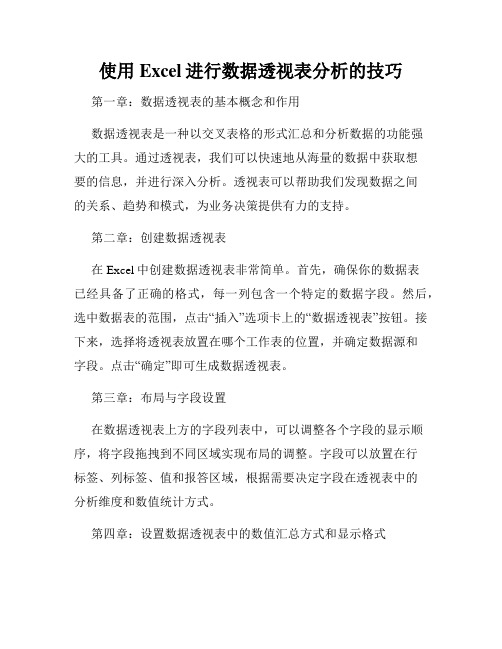
使用Excel进行数据透视表分析的技巧第一章:数据透视表的基本概念和作用数据透视表是一种以交叉表格的形式汇总和分析数据的功能强大的工具。
通过透视表,我们可以快速地从海量的数据中获取想要的信息,并进行深入分析。
透视表可以帮助我们发现数据之间的关系、趋势和模式,为业务决策提供有力的支持。
第二章:创建数据透视表在Excel中创建数据透视表非常简单。
首先,确保你的数据表已经具备了正确的格式,每一列包含一个特定的数据字段。
然后,选中数据表的范围,点击“插入”选项卡上的“数据透视表”按钮。
接下来,选择将透视表放置在哪个工作表的位置,并确定数据源和字段。
点击“确定”即可生成数据透视表。
第三章:布局与字段设置在数据透视表上方的字段列表中,可以调整各个字段的显示顺序,将字段拖拽到不同区域实现布局的调整。
字段可以放置在行标签、列标签、值和报答区域,根据需要决定字段在透视表中的分析维度和数值统计方式。
第四章:设置数据透视表中的数值汇总方式和显示格式通过右键点击数值字段,选择“值设置”可以设置字段在透视表中的数值汇总方式,例如求和、平均值、计数等。
还可以对数值的显示格式进行操作,如设置小数位数、百分比等。
第五章:添加筛选条件通过在透视表中的字段上添加筛选条件,可以进一步缩小数据范围,聚焦于特定的数据分析目标。
在筛选条件中可以选择特定的值,也可以使用表达式进行筛选。
第六章:使用透视图进行数据分析和可视化Excel的数据透视表功能还提供了各种强大的数据分析和可视化工具。
通过右键点击透视表中的数值字段,可以选取“透视图”选项,生成交叉表形式的透视图。
透视图可以更加直观地展示数据间的关系和趋势,并且可以通过排序、过滤等操作进行自定义分析。
第七章:透视表的进阶技巧除了基本的操作外,还有一些进阶技巧可以优化透视表的使用体验。
例如,使用Excel的日期格式化功能,将日期字段更改为特定的时间单位,以便进行时间序列的分析。
另外,可以设置透视表的刷新选项,使其在原始数据更新后自动刷新,保持分析结果的实时性。
巧用excel数据透视表EXCEL-文档资料

5.2 数据筛选
概述 数据筛选就是将数据表中所有不满足条件的记录行暂时 隐藏起来,只显示那些满足条件的数据行 。
筛选的方式 自动筛选
自动筛选提供了快速查找工作表数据的功能,只需通 过简单的操作,就能够筛选出需要的数据 。
高级筛选
高级筛选能够完成自动筛选所不能实现的多条件复杂 筛选。
筛选的方法 选择菜单“数据”—“筛选”—“自动筛选”或 “高级筛选”
5.1 数据排序
汉字字符排序 例:某公司的工资表,要求按照部门的降序(默认为拼
音)和姓名的笔画降序进行排列.[见数据排序.xls—— 汉字字符排序]
5.1 数据排序
自定义排序:按照人为指定的次序进行排序. 例:某大学有7个学院,要求按以下次序排序此表:计算
机学院、管理学院、通信学院、财务学院、外语学院、 政法学院、中文学院。 [见数据排序.xls——自定义排 序]
5.4 数据透视表
例:假设某电视销售商场有6位职工销售几种品牌电视产品,每 天销售数据都记录在Excel的一个工作表中.[数据透视表. Xls]
欲完成以下统计分析工作: 统计每位销售员的总销售量(例1); 统计各销售员销售各类电视的数量及销售额 (例2); 统计销售员陈诺销售TCL品牌的明细表 (例3,可从例2 得到); 统计每天各销售员对各种电视的销售数及销售额 (例 4);(试采用页行列共用方式) 统计各销售员对各种电视按不同运输方式的销售数 (例 5) (试采用多重字段方式)
命令
5.2 数据筛选
1.自动筛选 选择菜单“数据”—“筛选”—“自动筛选”命令, Excel会 显示出自动筛选标志,即下拉列表标志。 筛选的下拉列表中各项列表的意义: 前10个……:只显示数据表中满足指定条件的前若干 个数据行。(可用于选择最大或最小的若干个数据行) 自定义:表示用户自己定义筛选条件。并在“自定义 自动筛选方式”对话框中键入条件。 全部:将工作表恢复到筛选前的状态,显示所有数据 行。
Excel数据透视表高级功能教程

Excel数据透视表高级功能教程第一章:什么是数据透视表数据透视表是Excel中一种强大的数据分析工具,它能够快速、灵活地对大量的数据进行整理和汇总,提供有效的数据分析和决策支持。
第二章:数据透视表基本操作在Excel中创建数据透视表的基本步骤是选择数据范围,然后点击"插入"菜单中的"数据透视表"选项。
接着,选择需要分析的字段,并拖放到数据透视表的相关区域。
最后,可以根据需求对数据透视表进行进一步配置和定制。
第三章:字段设置字段设置是数据透视表中的重要部分,可以通过字段设置来调整数据透视表的显示方式和计算方法。
例如,可以选择对字段进行求和、计数、平均数等计算操作,还可以对字段进行排序、筛选和格式化。
第四章:数据汇总和分组数据透视表的主要功能是对数据进行汇总和分组。
通过拖放字段到"行"区域和"列"区域,可以将数据按行和列进行分组,通过拖放字段到"值"区域,可以对数据进行求和、计数等统计操作。
同时,可以使用数据透视表的筛选功能进行数据筛选。
第五章:数据透视表的筛选和条件设置数据透视表提供了丰富的筛选功能,可以筛选出满足特定条件的数据。
通过在数据透视表上右键点击,然后选择"筛选"选项,可以设置筛选条件,如等于、大于、小于等。
此外,还可以利用数据透视表的时间线过滤数据。
第六章:数据透视表的数据透视数据透视是Excel数据透视表的核心功能之一,通过数据透视可以实现多个字段的组合分析。
在数据透视表中,可以在"值"区域中添加多个字段,通过拖动和调整字段的位置,可以实现多层次的数据透视分析。
第七章:数据透视表的图表分析Excel数据透视表除了可以通过表格形式展示数据分析结果外,还可以利用图表进行直观的数据展示。
通过在数据透视表上方的"数据透视图工具"选项卡中选择"插入"图表,可以轻松地将数据透视表转换为图表形式,提供更加直观的数据分析结果。
EXCEL巧用透视表说课稿
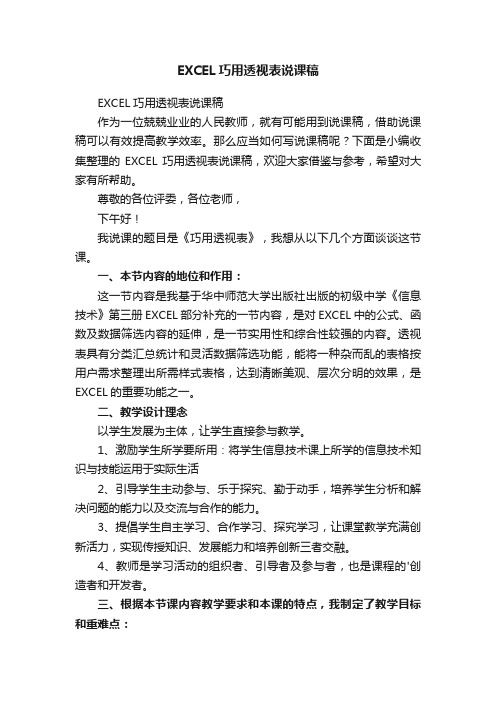
EXCEL巧用透视表说课稿EXCEL巧用透视表说课稿作为一位兢兢业业的人民教师,就有可能用到说课稿,借助说课稿可以有效提高教学效率。
那么应当如何写说课稿呢?下面是小编收集整理的EXCEL巧用透视表说课稿,欢迎大家借鉴与参考,希望对大家有所帮助。
尊敬的各位评委,各位老师,下午好!我说课的题目是《巧用透视表》,我想从以下几个方面谈谈这节课。
一、本节内容的地位和作用:这一节内容是我基于华中师范大学出版社出版的初级中学《信息技术》第三册EXCEL部分补充的一节内容,是对EXCEL中的公式、函数及数据筛选内容的延伸,是一节实用性和综合性较强的内容。
透视表具有分类汇总统计和灵活数据筛选功能,能将一种杂而乱的表格按用户需求整理出所需样式表格,达到清晰美观、层次分明的效果,是EXCEL的重要功能之一。
二、教学设计理念以学生发展为主体,让学生直接参与教学。
1、激励学生所学要所用:将学生信息技术课上所学的信息技术知识与技能运用于实际生活2、引导学生主动参与、乐于探究、勤于动手,培养学生分析和解决问题的能力以及交流与合作的能力。
3、提倡学生自主学习、合作学习、探究学习,让课堂教学充满创新活力,实现传授知识、发展能力和培养创新三者交融。
4、教师是学习活动的组织者、引导者及参与者,也是课程的'创造者和开发者。
三、根据本节课内容教学要求和本课的特点,我制定了教学目标和重难点:㈠知识教学点:1、掌握透视表中的主要术语:数据源、字段(页字段、行字段、列字段、数据字段)、项、汇总函数2、熟练掌握在拖放区域中添加数据和删除数据的方法。
3、让学生体验不同的透视表布局对表现数据的意义。
㈡能力训练点:会在透视表中分析数据及从不同角度对数据进行分类汇总。
㈢德育与美育渗透点:在同学的互助下交流合作中,培养合作意识和合作精神㈣教学重点:在拖放区域中添加数据和删除数据的方法㈤教学难点:在透视表中分析数据及从不同角度对数据进行分类汇总信息技术课是以培养学生的信息素养为宗旨,包括培养学生的获取信息、处理信息、运用信息的能力。
- 1、下载文档前请自行甄别文档内容的完整性,平台不提供额外的编辑、内容补充、找答案等附加服务。
- 2、"仅部分预览"的文档,不可在线预览部分如存在完整性等问题,可反馈申请退款(可完整预览的文档不适用该条件!)。
- 3、如文档侵犯您的权益,请联系客服反馈,我们会尽快为您处理(人工客服工作时间:9:00-18:30)。
谢谢
11、越是没有本领的就越加自命不凡。——邓拓 12、越是无能的人,越喜欢挑剔别人的错儿。——爱尔兰 13、知人者智,自知者明。胜人者有力,自胜者强。——老子 14、意志坚强的人能把世界放在手中像泥块一样任意揉捏。——歌德 15、最具挑战性的挑战莫过于提升自我l数据透视表教学文案
16、人民应该为法律而战斗,就像为 了城墙 而战斗 一样。 ——赫 拉克利 特 17、人类对于不公正的行为加以指责 ,并非 因为他 们愿意 做出这 种行为 ,而是 惟恐自 己会成 为这种 行为的 牺牲者 。—— 柏拉图 18、制定法律法令,就是为了不让强 者做什 么事都 横行霸 道。— —奥维 德 19、法律是社会的习惯和思想的结晶 。—— 托·伍·威尔逊 20、人们嘴上挂着的法律,其真实含 义是财 富。— —爱献 生
